9 manieren om de prullenbak op Android te legen
Diversen / / November 28, 2021
We genereren regelmatig veel ongewenste en ongewenste gegevens terwijl we onze telefoons gebruiken. Het neemt onnodige opslagruimte in beslag en belemmert de goede werking van het systeem en vertraagt het aanzienlijk. Daarom is het cruciaal om te leren hoe u ruimte vrijmaakt en bestanden, afbeeldingen en andere achtergronddetails die nutteloos zijn, verwijdert. Het is absoluut noodzakelijk dat alle Android-gebruikers weten hoe ze moeten prullenbak legen op Android. In andere besturingssystemen, zoals Mac en Windows, wijzen de ontwikkelaars een specifieke plaats toe om rommel te verzamelen. Deze functie is echter afwezig in Android. Daarom hebben we een lijst samengesteld met de methoden die de gebruiker zullen helpen bij het verwijderen van ongewenste bestanden en het legen van de prullenbak op hun Android-apparaat.

Inhoud
- Hoe ongewenste bestanden en lege prullenbak op Android te verwijderen
- Is er een Prullenbak op Android?
- Wat zijn de soorten Prullenbak-bestanden op Android?
- 9 snelle manieren om de prullenbak op Android te legen
- Methode 1: Cachemappen opschonen
- Methode 2: Gedownloade bestanden verwijderen
- Methode 3: Verwijder ongebruikte applicaties
- Methode 4: Dubbele afbeeldingen verwijderen
- Methode 5: Gedownloade muziekbestanden beheren
- Methode 6: Back-up van bestanden op pc/computer
- Methode 7: Slimme opslag inschakelen
- Methode 8: SD-kaart gebruiken om apps en bestanden op te slaan
- Methode 9: WhatsApp-prullenbakbestanden verwijderen
Hoe ongewenste bestanden en lege prullenbak op Android te verwijderen
Is er een Prullenbak op Android?
Gewoonlijk hebben Android-apparaten een zeer beperkte opslagruimte, variërend van 8 GB tot 256 GB. Daarom is het praktisch niet mogelijk om een aparte prullenbak te hebben om overbodige bestanden en gegevens te verzamelen. De map zal heel vaak en snel vollopen met prullenbakbestanden. Sommige toepassingen houden echter van: Foto's heb een aparte Afval map om verwijderde foto's en video's te verzamelen.
Wat zijn de soorten Prullenbak-bestanden op Android?
Er zijn meerdere soorten prullenbakbestanden op Android, en het is van cruciaal belang om het verschil ertussen te leren voordat u het probeert lege prullenbak op Android. Een primair type van dergelijke mappen is de cachemap. Het is een map die door de toepassing zelf wordt gemaakt. Het helpt bij de optimalisatie van het systeem en helpt het om sneller te werken.
Afgezien hiervan zal het systeem ook meerdere bestanden en mappen bevatten van eerder gebruikte applicaties die mogelijk niet meer in gebruik zijn. Het is echter moeilijk om dergelijke mappen regelmatig bij te houden, en daarom hebben we de neiging om de hoeveelheid opslagruimte die ze in beslag nemen over het hoofd te zien.
De stappen die bij dit proces betrokken zijn om de prullenbak op Android te legen, zijn vrij eenvoudig en eenvoudig te begrijpen. De eerste manier van handelen in deze activiteit is leren toegang te krijgen tot ongewenste gegevens en onnodige bestanden. Het systeem slaat de gegenereerde prullenbak op verschillende locaties in verschillende toepassingen op. Het lokaliseren ervan is een gemakkelijke taak. Laten we eens kijken waar de prullenbak is opgeslagen:
1. Gmail
Dit is een belangrijke applicatie die in staat is om in beperkte tijdsintervallen grote hoeveelheden ongewenste gegevens te genereren. Een belangrijk kenmerk hiervan is het feit dat we ons allemaal abonneren op verschillende mailinglijsten en regelmatig veel e-mails ontvangen.
Zodra u een bepaalde e-mail verwijdert, wordt deze niet permanent van het systeem gewist. Het systeem verplaatst de verwijderde e-mail naar de ingebouwde prullenbak. De verwijderde e-mails blijven 30 dagen in de prullenbak voordat ze definitief worden verwijderd.
2. Google Foto's
Google Foto's heeft ook een prullenbak, ontworpen door ontwikkelaars om uw verwijderde bestanden 60 dagen op te slaan nadat u ervoor heeft gekozen ze te verwijderen. Mocht u er direct vanaf willen, u kunt naar de prullenbak navigeren en de foto's, video's en andere bestanden onmiddellijk verwijderen.
3. Dropbox
Dropbox is een cloudgebaseerde opslagtoepassing die voornamelijk fungeert als opslag- en beheertool. Het biedt 2 GB aan ruimte. Daarom is het raadzaam om de prullenbak van Dropbox regelmatig op te schonen. Deze methode is zeer effectief wanneer u probeert: prullenbak legen op Android.
4. Prullenbak
De andere populaire methode om u te helpen prullenbak legen op Android is door te installeren Toepassingen van derden die dienen om de prullenbak op te ruimen die door uw apparaat wordt gegenereerd.
U kunt deze toepassingen gebruiken om: bekijk en wis zowel de opslagruimte van uw apparaat als andere opslagruimten zoals SD-kaarten.


9 snelle manieren om de prullenbak op Android te legen
Er zijn meerdere manieren waarop u uw telefoon gemakkelijk kunt opruimen en lege prullenbak van Android. We hebben enkele van de meest bekende oplossingen samengesteld waarvan bekend is dat ze voor de meeste gebruikers effectief werken. Laten we eens kijken hoe u ongewenste bestanden kunt verwijderen en de prullenbak kunt legen:
Methode 1: Cachemappen opschonen
Cachegegevens omvatten alle gegevens die door een toepassing worden gebruikt om de prestaties en de optimalisatie van de werking ervan te verbeteren. Deze gegevens opschonen terwijl u probeert om prullenbak legen op Android zal wat waardevolle ruimte vrijmaken en de opslagcapaciteit van uw apparaat vergroten.
Er zijn twee verschillende methoden die worden gebruikt om de cachegegevens te wissen die door verschillende toepassingen zijn gegenereerd.
1.1 Cachegegevens van afzonderlijke apps wissen
1. Als u de cachegegevens wilt wissen die door een specifieke toepassing zijn gegenereerd, navigeert u naar: Instellingen > Apps en selecteer een toepassing.
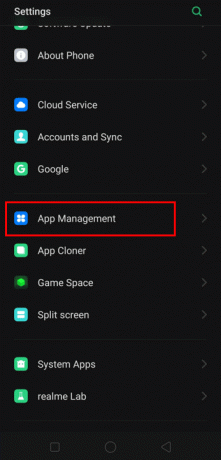
2. U kunt elke applicatie uit de lijst selecteren en naar de individuele applicatie gaan opslag instellingen.
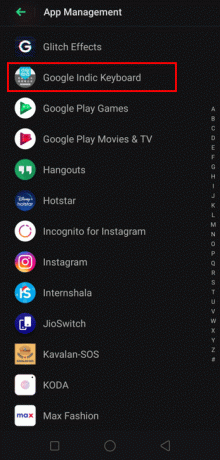
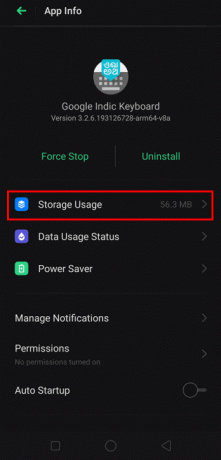
3. Klik vervolgens op de Cache wissen om de gegevens in de cache te wissen om de opslagcapaciteit te verbeteren en om lege prullenbak van Android.

1.2 Cachegegevens van het hele systeem wissen
1. U kunt ook de cachegegevens van het hele systeem in één keer wissen in plaats van dit voor afzonderlijke apps te doen. Ga naar Opslag in je telefoon Instellingen.
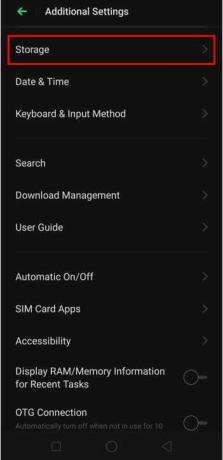
2. Klik op de optie waarin staat: Cachegegevens wissen om de cachegegevens volledig te wissen.

Deze methode is zeer effectief in het verminderen van onnodige opslag van ongewenste bestanden en helpt om: lege prullenbak van Android.
Lees ook:Cache wissen op Android-telefoon (en waarom is het belangrijk)
Methode 2: Gedownloade bestanden verwijderen
Soms downloaden we verschillende bestanden die ongebruikt blijven of veel waardevolle opslagruimte in beslag nemen. Daarom is het raadzaam om een volledig onderzoek uit te voeren en alle gedownloade bestanden en mappen te doorlopen en ze te verwijderen als ze niet nodig worden geacht.
1. Ga naar de Bestandsbeheer op uw apparaat.
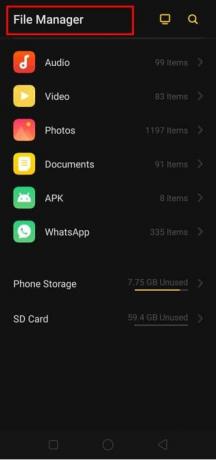
2. Selecteer vervolgens de Downloads optie en scan deze om te controleren op ongebruikte bestanden. Ga dan verder naar lege prullenbak door deze gedownloade bestanden te verwijderen.

Methode 3: Verwijder ongebruikte applicaties
We installeren vaak veel applicaties en gebruiken ze later niet vaak. Deze applicaties blijven echter op de achtergrond draaien en nemen veel ruimte in beslag voor hun werking. Daarom moet de gebruiker eerst controleren op de minst gebruikte applicaties en deze verwijderen.
1. Een van de manieren waarop u eerder geïnstalleerde applicaties kunt verwijderen, is door lang op die specifieke applicatie te drukken en de. te selecteren Verwijderen optie.

2. Een andere methode waarmee u een toepassing kunt verwijderen, is door te navigeren naar: Instellingen > Apps en het selecteren van de Verwijderen optie vanaf daar direct.
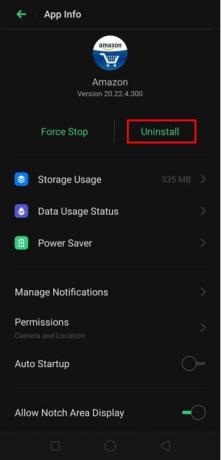
Methode 4: Dubbele afbeeldingen verwijderen
Soms klikken we op meerdere afbeeldingen tegelijk met ons apparaat. Het is mogelijk dat we per ongeluk herhaaldelijk op dezelfde afbeeldingen klikken. Dit kan veel extra en onnodige ruimte in het toestel in beslag nemen. Een andere methode om dit probleem op te lossen en lege prullenbak van Android is door applicaties van derden te installeren die dit werk voor ons doen.
1. Controleer de Google Play-winkel voor toepassingen die dubbele bestanden repareren. We hebben de details vermeld van een applicatie genaamd Duplicate File Fixer.
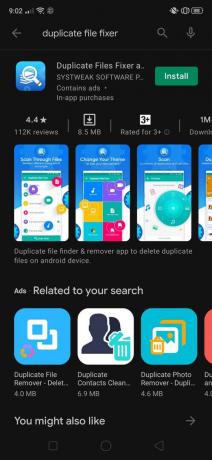
2. Deze applicatie controleert op duplicaten van foto's, video's, audio en alle documenten in het algemeen.

3. Het zal scan op dubbele bestanden en verwijder ze, daarbij om extra ruimte op uw apparaat vrij te maken.

Lees ook:Foto's opslaan op SD-kaart op Android-telefoon
Methode 5: Gedownloade muziekbestanden beheren
We downloaden vaak veel muziekalbums en bestanden om ze offline te beluisteren. We hebben echter de neiging om het feit te negeren dat dit veel ruimte op onze apparaten in beslag zal nemen. Een cruciale stap bij het opruimen van ongewenste bestanden en bij het proberen om lege prullenbak van Android is om deze onnodige audiobestanden te verwijderen.
1. We kunnen gebruik maken van de verschillende muziekstreaming-applicaties die gratis beschikbaar zijn in de Play Store. Sommigen van hen omvatten: Spotify, Google Muziek, en andere vergelijkbare opties.

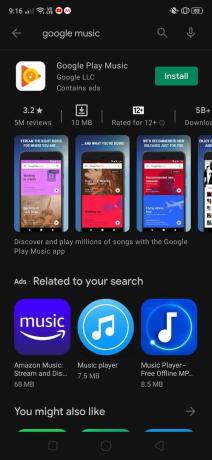
Methode 6: Back-up van bestanden op pc/computer
De gebruiker kan een back-up van zijn bestanden maken naar een andere locatie en deze uiteindelijk van zijn Android-apparaten verwijderen. Een back-up maken van uw bestanden op het systeem van uw computer kan een effectieve methode blijken te zijn om ruimte op uw telefoon te besparen en ze ook veilig op te slaan zonder ze te verwijderen.
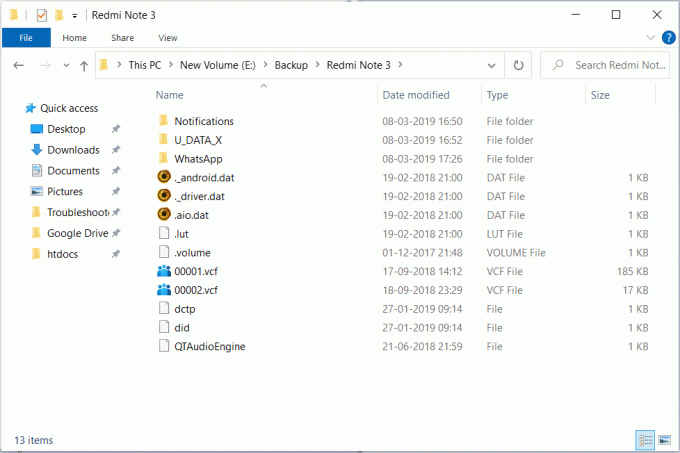
Methode 7: Slimme opslag inschakelen
Android 8 introduceerde de Smart Storage-functie. Het biedt uitstekend gemak wanneer u uw opslagruimte wilt besparen. Het inschakelen van deze functie is een gemakkelijke taak en is zeer effectief.
1. Navigeren naar Instellingen > Opslag.
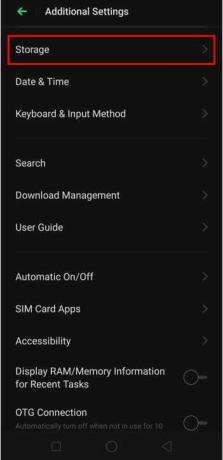
2. Zet vervolgens de aan Slimme opslagmanager optie hier.
Zodra u deze instelling inschakelt, blijft deze op de achtergrond actief en zorgt voor onnodige inhoud en andere ongewenste bestanden.
Methode 8: SD-kaart gebruiken om apps en bestanden op te slaan
De meeste Android-apparaten bieden vrij beperkte opslagruimte. Het kan blijken dat dit onvoldoende is en regelmatig ruimte opruimen wordt op den duur vervelend. Daarom is het gebruik van een SD-kaart een haalbare optie.
1. Koop een SD-kaart met opbergruimte die past bij uw behoeften. Installeer het op uw apparaat en zorg ervoor dat het correct wordt herkend.
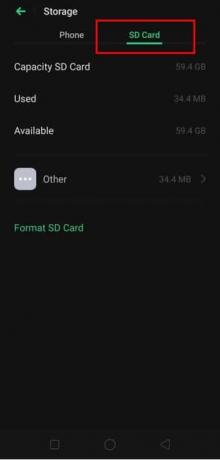
2. Jij kan foto's, video's en bestanden overbrengen naar de SD-kaart om meer ruimte op uw apparaat vrij te maken.
Methode 9: WhatsApp-prullenbakbestanden verwijderen
Whatsapp is een applicatie die door de meeste mensen wordt gebruikt voor communicatie. Het is echter bekend dat het veel ongewenste gegevens genereert en veel prullenbakbestanden opslaat. Ook vinden er regelmatig back-ups van gegevens plaats en worden veel onnodige gegevens bewaard. Daarom is het, terwijl u probeert de prullenbak van Android te legen, ook noodzakelijk om alle bestanden te controleren die door WhatsApp zijn gegenereerd.
1. Ga naar Bestandsbeheer.
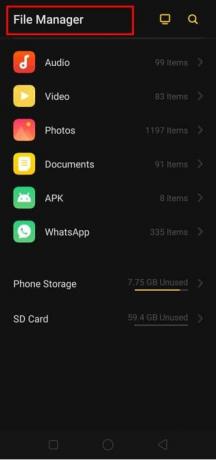
2. Zoek nu naar Verborgen bestanden en zorg ervoor dat WhatsApp heeft geen prullenbakbestanden onder deze sectie.
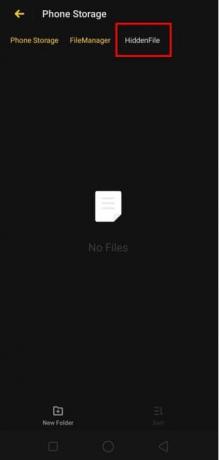
Als u in dit gedeelte onnodige bestanden of gegevens tegenkomt, kunt u deze verwijderen om de opslagfuncties op uw Android-apparaat te verbeteren.
Aanbevolen:
- Hoe bestanden, foto's en video's op Android te verbergen
- 6 manieren om een smartphone te ontgrendelen zonder de pincode
- Hoe de Google-zoekbalk terug te krijgen op het startscherm van Android
- Hoe het blauwlichtfilter op Android te activeren
We hopen dat deze gids nuttig was en dat u in staat was om verwijder ongewenste bestanden enlege prullenbak op je Android-apparaat. U kunt ongewenste gegevens en andere onbelangrijke bestanden verwijderen die worden gegenereerd door het functioneren van de telefoon. Door de hierboven genoemde stappen te volgen, kunt u ongetwijfeld de opslagcapaciteit van uw apparaat vergroten en de prestaties verbeteren door spruitstukken.



